excel2010如何设置密码
2014年05月08日 14:24 发布来源:Excel网
Excel的主要用途就是做一些报表和进行一些数据分析,而用到Excel大多数都是一些公司来进行资金管理、账目管理、营业状况等内容,这些数据往往都需要保密,不希望被大多数人看到,这时我们就需要对Excel工作簿设置密码了,excel2010如何设置密码呢,很多做会计的都是老同志了,只会使用Excel,对Excel工作表设置密码还不是很清楚,今天大家就跟着下面的Excel教程步骤来学习如何给Excel文件设置密码。
1、我们打开Excel工作簿以后,点击导航菜单的“文件”按钮,如图1所示。
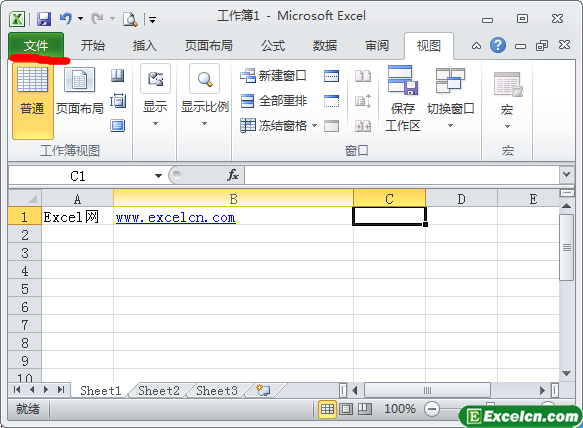
图1
2、在弹出的文件菜单里,左侧有一个保护工作簿按钮,我们点击一下会弹出一个功能列表,如图2所示。
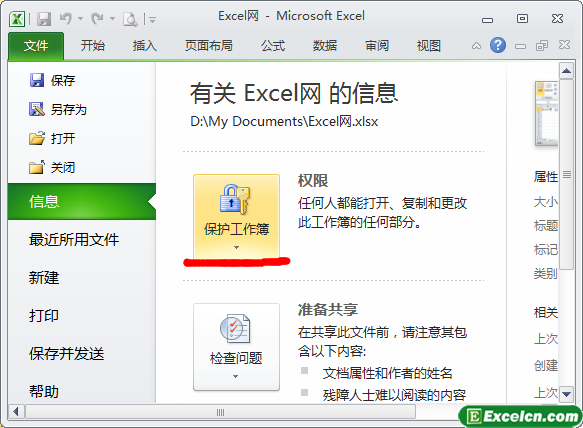
图2
3、功能列表里,我们选择“用密码进行加密”,如图3所示。
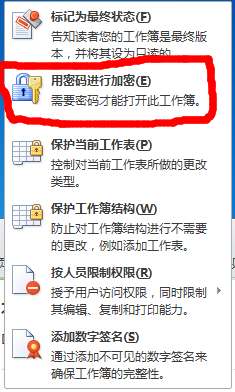
图3
4、这时会弹出一个加密文档对话框,我们在里面输入密码即可,需要输入两边密码进行确认,如图4所示。
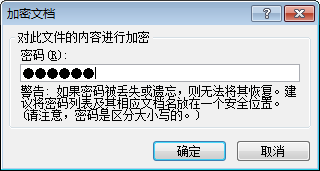
图4
5、我们再次打开文档就会弹出一个输入密码的对话框了,如图5所示。
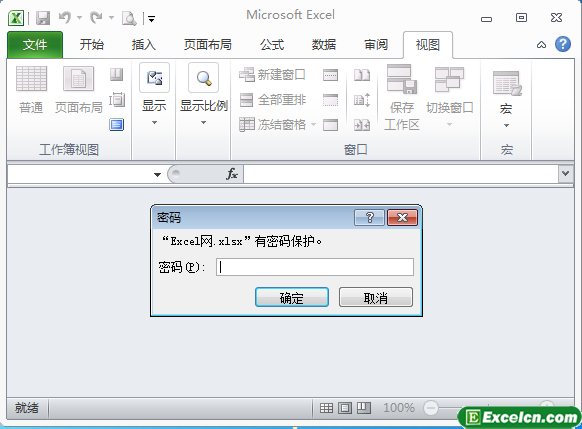
图5
excel2010如何设置密码我们已经学会了,如果我们需要取消密码,我们依然按照上面的步骤来进行操作,只不过在第四步的时候,我们在输入密码的地方留空即可,然后我们保存下文档,下次再打开工作簿就不需要再输入密码了。
原创文章如转载请注明:转载自Excel学习网 [ http://www.excelxx.com/]
需要保留本文链接地址:http://www.excelxx.com/jiaocheng/excel2010/570.html
需要保留本文链接地址:http://www.excelxx.com/jiaocheng/excel2010/570.html
上一篇:Excel2010中插入工作表
下一篇:在excel中输入身份证号码
相关教程:
经典Excel学习视频及教程推荐:
Excel优秀工具推荐:
小工具推荐:
